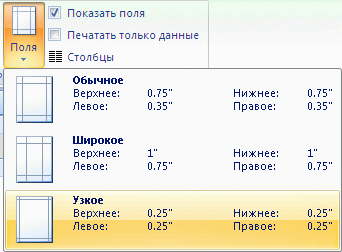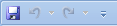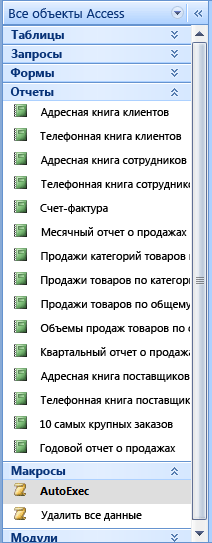В этой статье описаны элементы пользовательского интерфейса Access и приведены ссылки на дополнительные сведения об этих элементах и настройке взаимодействия.
В этой статье
Обзор
Ниже перечислены три основных компонента пользовательского интерфейса Access.
-
Лента — это полоса вкладок в верхней части окна программы, которая содержит группы команд.
-
Представление Backstage — это коллекция команд, которые отображаются на вкладке Файл на ленте.
-
Область навигации — это область в левой части окна программы Access, которая позволяет работать с объектами базы данных.
Эти три элемента предоставляют среду, в которой создаются и используются базы данных.
Лента
Лента является основной заменой меню и панелей инструментов. В основном она состоит из вкладок с группами кнопок.
На ленте есть основные вкладки, которые группируют часто используемые команды, контекстные вкладки, которые отображаются только при их использовании, и панель быстрого доступа, небольшая панель инструментов, которую можно настроить с помощью избранных команд.
На вкладках ленты некоторые кнопки предоставляют коллекцию вариантов, а другие запускают команду.
Представление Backstage
Представление Backstage содержит команды и сведения, относящиеся ко всей базе данных, например Compact и Repair, а также команды, которые были в меню Файл в более ранних версиях, например Печать.
Область навигации
Область навигации помогает упорядочивать объекты базы данных и является основным средством открытия или изменения структуры объекта базы данных.
Область навигации упорядочена по категориям и группам. Вы можете выбрать один из различных вариантов организации, а также создать собственную пользовательскую схему организации в области навигации. По умолчанию новая база данных использует категорию Тип объекта, которая содержит группы, соответствующие различным типам объектов базы данных. Категория Тип объекта упорядочивает объекты базы данных так же, как в окне базы данных по умолчанию в более ранних версиях.
Вы можете свести область навигации к минимуму, а также скрыть ее, но нельзя скрыть область навигации, открыв перед ней объекты базы данных.
Представление Backstage
Представление Backstage занимает вкладку Файл на ленте и содержит множество команд. Представление Backstage также содержит другие команды, которые применяются ко всему файлу базы данных. Когда вы открываете Access, но не открываете базу данных (например, открываете Access из меню "Пуск" Windows), вы увидите представление Backstage.
В представлении Backstage можно создать новую базу данных, открыть существующую базу данных и выполнить множество задач по обслуживанию файлов и баз данных.
Создание пустой базы данных
-
Запустите Access из меню "Пуск" или с помощью ярлыка.
Откроется представление Backstage.
-
Выполните одно из следующих действий:
-
Создание веб-базы данных
-
В разделе Доступные шаблоны щелкните Пустая веб-база данных.
-
Справа в разделе Пустая веб-база данных введите имя файла базы данных в поле Имя файла или используйте указанное имя.
-
Щелкните Создать.
Создается новая база данных, а новая таблица открывается в режиме таблицы.
-
-
Создание базы данных рабочего стола
-
В разделе Доступные шаблоны щелкните Пустая база данных.
-
Справа в разделе Пустая база данных введите имя файла базы данных в поле Имя файла или используйте указанное имя.
-
Щелкните Создать.
Создается новая база данных, а новая таблица открывается в режиме таблицы.
-
-
Access предоставляет ряд шаблонов с продуктом, и вы можете скачать дополнительные сведения из Office.com. Шаблон Access — это предварительно разработанная база данных с профессионально разработанными таблицами, формами и отчетами. Шаблоны дают вам большой старт при создании новой базы данных.
Создание базы данных на основе примера шаблона
-
Запустите Access из меню "Пуск" или с помощью ярлыка.
Откроется представление Backstage.
-
Щелкните Примеры шаблонов и просмотрите доступные шаблоны.
-
Когда вы найдете нужный шаблон, щелкните его.
-
Справа в поле Имя файла введите имя файла или используйте его.
-
Щелкните Создать.
Access создает новую базу данных на основе шаблона и открывает ее.
Дополнительные шаблоны access можно скачать из office.com непосредственно из представления Backstage.
Создание базы данных на основе шаблона Office.com
-
Запустите Access из меню "Пуск" или с помощью ярлыка.
Откроется представление Backstage.
-
В области Office.com Шаблоны выберите категорию, а затем, когда появятся шаблоны в этой категории, щелкните шаблон.
Примечание: Вы также можете выполнить поиск по шаблону с помощью предоставленного поля поиска.
-
В поле Имя файла введите имя файла или используйте указанное.
-
Нажмите кнопку Скачать.
Access автоматически скачивает шаблон, создает новую базу данных на основе этого шаблона, сохраняет ее в папке документов (например, в папке "Мои документы") и открывает базу данных.
При открытии (или создании и открытии) базы данных Access добавляет имя файла и расположение базы данных во внутренний список последних использованных документов. Этот список отображается на вкладке Последние в представлении Backstage, чтобы можно было легко открыть последние использованные базы данных.
Открытие недавно использованной базы данных
-
Запустите Access.
-
В представлении Backstage щелкните Последние, а затем выберите базу данных, которую нужно открыть.
Access открывает базу данных.
Открытие базы данных из представления Backstage
-
Запустите Access.
-
Откройте вкладку Файл и нажмите кнопку Открыть. Когда откроется диалоговое окно Открыть , найдите и выберите файл, а затем нажмите кнопку Открыть.
Откроется база данных.
Лента
Лента является основной заменой меню и панелей инструментов и предоставляет основной интерфейс команд в Access. Одним из основных преимуществ ленты является то, что она объединяет в одном месте те задачи или точки входа, которые использовались для отображения меню, панелей инструментов, областей задач и других компонентов пользовательского интерфейса. Таким образом, у вас есть одно место для поиска команд, а не множество мест.
При открытии базы данных лента появляется в верхней части главного окна Доступа, где отображаются команды на активной вкладке команд.
Лента содержит ряд вкладок команд, содержащих команды. В Access основными вкладками команд являются Файл, Главная, Создание, Внешние данные и Инструменты базы данных. Каждая вкладка содержит группы связанных команд, и эти группы отображают некоторые из дополнительных новых элементов пользовательского интерфейса, таких как коллекция, которая представляет собой новый тип элемента управления, который визуально представляет выбор.
Команды, доступные на ленте, также отражают текущий активный объект. Например, если у вас есть таблица, открытая в режиме таблицы, и вы нажмете кнопку Форма на вкладке Создать, в группе Forms Access создаст форму на основе активной таблицы. То есть имя активной таблицы вводится в свойстве RecordSource новой формы. Кроме того, некоторые вкладки ленты отображаются только в определенных контекстах. Например, вкладка Конструктор отображается только при открытии объекта в режиме конструктора.
С лентой можно использовать сочетания клавиш. Все сочетания клавиш из более ранней версии Access продолжают работать. Система доступа к клавиатуре заменяет акселераторы меню из более ранних версий Access. Эта система использует небольшие индикаторы с одной буквой или сочетанием букв, которые появляются на ленте при нажатии клавиши ALT. Эти индикаторы показывают, какое сочетание клавиш активирует элемент управления под ним.
Выбрав вкладку команд, можно просмотреть команды, доступные на этой вкладке.
Выбор вкладки команд
-
Запустите Access.
-
Откройте нужную вкладку.
ИЛИ
-
Запустите Access.
-
Нажмите и отпустите клавишу ALT.
Отобразятся подсказки клавиатуры.
-
Нажмите клавишу или клавиши, показанные на кончике клавиатуры, на нужной вкладке или ближе к ней.
Команду можно выполнить разными способами. Самый быстрый и прямой маршрут — использовать сочетание клавиш, связанное с командой .
Дополнительные сведения о сочетаниях клавиш см. в разделе Сочетания клавиш для Access.
Выполнение команды
-
Запустите Access.
-
Щелкните соответствующую вкладку для команды. В следующей таблице показана репрезентативная выборка вкладок и команд, доступных на каждой вкладке. Доступные вкладки и команды изменяются в зависимости от того, что вы делаете.
|
Вкладка "Команда" |
Распространенные действия, которые вы можете сделать |
|
Домашняя страница |
Выберите другое представление. |
|
Скопируйте и вставьте его из буфера обмена. |
|
|
Задайте текущие характеристики шрифта. |
|
|
Задайте текущее выравнивание шрифта. |
|
|
Применение форматирования форматированного текста к полю memo. |
|
|
Работа с записями (обновление, создание, сохранение, удаление, итоги, орфография, многое другое). |
|
|
Сортировка и фильтрация записей. |
|
|
Поиск записей. |
|
|
Создание групп |
Создайте пустую таблицу. |
|
Создайте таблицу с помощью шаблона таблицы. |
|
|
Создайте список на сайте SharePoint и таблицу в текущей базе данных, которая ссылается на только что созданный список. |
|
|
Создайте пустую таблицу в режиме конструктора. |
|
|
Создайте новую форму на основе активной таблицы или запроса. |
|
|
Создайте новую сводную таблицу или диаграмму. |
|
|
Создайте новый отчет на основе активной таблицы или запроса. |
|
|
Создайте новый запрос, макрос, модуль или модуль класса. |
|
|
Внешние данные |
Импорт или связывание с внешними данными. |
|
Экспорт данных. |
|
|
Сбор и обновление данных по электронной почте. |
|
|
Создание сохраненных импортов и сохраненных экспортов. |
|
|
Запустите диспетчер связанных таблиц. |
|
|
Инструменты для баз данных |
Перемещение некоторых или всех частей базы данных на новый или существующий сайт SharePoint. |
|
Запустите редактор Visual Basic или запустите макрос. |
|
|
Создание и просмотр связей таблиц. |
|
|
Отображение и скрытие зависимостей объектов. |
|
|
Запустите средство документирования базы данных или проанализируйте производительность. |
|
|
Перемещение данных в базу данных Microsoft SQL Server или в базу данных Access (только таблицы). |
|
|
Управление надстройками Access. |
|
|
Создание или изменение модуля Visual Basic для приложений (VBA). |
-
Щелкните элемент управления, представляющий команду . Кроме того, если вы знаете сочетание клавиш для команды из более ранней версии Access, введите его с помощью клавиатуры.
ИЛИ
Нажмите и отпустите клавишу ALT.
Отобразятся ключи доступа.
Нажмите клавишу или клавиши, показанные в кончике клавиатуры, связанном с нужной командой.
Вкладки контекстных команд
Помимо стандартных вкладок команд, в Access также есть контекстные вкладки команд. В зависимости от контекста (то есть, с каким объектом вы работаете и что вы делаете), рядом со стандартными вкладками команд может появиться одна или несколько контекстных вкладок команд.
Активация вкладки контекстных команд
-
Перейдите на вкладку контекстных команд.
ИЛИ
-
Нажмите и отпустите клавишу ALT.
Отобразятся ключи доступа.
-
Нажмите клавишу или клавиши, показанные в клавише доступа, которая отображается на вкладке контекстной команды или ближе к ней.
Контекстные вкладки команд содержат команды и функции, которые необходимо использовать в определенном контексте. Например, при открытии таблицы в режиме конструктора контекстные вкладки содержат команды, которые применяются только при работе с таблицей в этом представлении. Другой пример: при открытии таблицы в режиме конструктора рядом с вкладкой "Дополнительные инструменты" отображается контекстная вкладка команд с именем Конструктор. При переходе на вкладку Конструктор на ленте отображаются команды, доступные только в том случае, если объект находится в режиме конструктора.
Галереи
На ленте также используется своего рода элемент управления, называемый коллекцией. Элемент управления коллекции предназначен для того, чтобы сосредоточить внимание на получении нужных результатов. Вместо простого отображения команд элемент управления коллекции показывает результат использования этих команд. Идея заключается в том, чтобы предоставить визуальный способ просмотра и просмотра того, что может сделать Access 2010, с акцентом на результатах, а не только на самих командах.
Галереи бывают разных форм и размеров. Существует макет сетки, раскрывающееся представление, похожее на меню, и даже макет на ленте, который помещает содержимое самой коллекции на ленту.
Скрытие ленты
Иногда вам может потребоваться немного больше места для работы. По этой причине ленту можно свернуть, чтобы осталась только панель с вкладками команд. Чтобы скрыть ленту, дважды щелкните вкладку активной команды. Чтобы снова отобразить его, дважды щелкните вкладку активной команды еще раз.
Скрытие и восстановление ленты
-
Дважды щелкните активную вкладку команд (активная вкладка — это выделенная вкладка).
-
Дважды щелкните вкладку активной команды еще раз, чтобы восстановить ленту.
Панель быстрого доступа (QAT)
Панель быстрого доступа — это панель инструментов рядом с лентой, которая обеспечивает доступ к командам одним щелчком. Набор команд по умолчанию включает команду Save, Undo и Redo. Вы можете настроить панель быстрого доступа так, чтобы она включала другие часто используемые команды. Вы также можете изменить расположение панели инструментов и изменить ее с небольшого размера по умолчанию на большой. Небольшая панель инструментов появится рядом с вкладками команд на ленте. При переключении на большой размер панель инструментов отображается под лентой и расширяет ее всю ширину.
Настройка панели быстрого доступа
-
Щелкните стрелку раскрывающегося списка в крайнем правом углу на панели инструментов.
-
В разделе Настройка панели быстрого доступа щелкните команду, которую нужно добавить, и все готово.
Или, если команда отсутствует в списке, щелкните Другие команды и перейдите к следующему шагу этой процедуры.
-
В диалоговом окне Параметры доступа выберите команду или команды, которые нужно добавить, и нажмите кнопку Добавить.
-
Чтобы удалить команду, выделите ее в списке справа и нажмите кнопку Удалить. Кроме того, дважды щелкните команду в списке.
-
По завершении нажмите кнопку ОК.
Область навигации
При открытии базы данных или создании новой в области навигации отображаются имена объектов базы данных. Объекты базы данных включают таблицы, формы, отчеты, страницы, макросы и модули.
Чтобы открыть объект базы данных или применить команду к объекту базы данных, щелкните его правой кнопкой мыши и выберите пункт меню в контекстном меню. Команды в контекстном меню зависят от типа объекта.
Открытие объекта базы данных, например таблицы, формы или отчета
-
В области навигации дважды щелкните объект .
ИЛИ
В области навигации выберите объект и нажмите клавишу ВВОД.
ИЛИ
-
В области навигации щелкните правой кнопкой мыши объект и выберите команду Открыть.
Обратите внимание, что можно задать параметр для открытия объектов одним щелчком в диалоговом окне Параметры навигации .
Область навигации делит объекты базы данных на категории, и эти категории содержат группы. Некоторые категории предопределены для вас, и вы также можете создавать собственные настраиваемые группы.
По умолчанию область навигации отображается при открытии базы данных, включая базы данных, созданные в более ранних версиях Access. Вы можете запретить появление области навигации по умолчанию, задав параметр программы. В следующем наборе шагов объясняется, как выполнять каждое действие.
Отображение или скрытие области навигации
-
Нажмите кнопку в правом верхнем углу области навигации (
Запретить появление области навигации по умолчанию
-
Откройте вкладку Файл и выберите команду Параметры.
Откроется диалоговое окно Параметры Access.
-
В левой области щелкните Текущая база данных.
-
В разделе Навигация снимите флажок Отображение области навигации проверка и нажмите кнопку ОК.
Дополнительные сведения о области навигации см. в статье Просмотр объектов и управление ими с помощью области навигации.
Документы с вкладками
Для повседневного интерактивного использования вы можете предпочесть интерфейс документа с вкладками. Вы можете включить или отключить документы с вкладками, задав параметры доступа (см. раздел Отображение или скрытие вкладок документов далее в этой статье). Однако при изменении параметров документа с вкладками необходимо закрыть и снова открыть базу данных, чтобы новые параметры вступают в силу.
Отображение или скрытие вкладок документа
-
Откройте вкладку Файл и выберите команду Параметры.
Откроется диалоговое окно Параметры Access.
-
В левой области щелкните Текущая база данных.
-
В разделе Параметры приложения в разделе Параметры окна документа выберите Документы с вкладками.
-
Выберите или снимите флажок Отображение вкладок документа проверка. Очистка поля проверка отключает вкладки документов.
-
Нажмите кнопку ОК.
Примечания:
-
Параметр Отображение вкладок документа является параметром для каждой базы данных. Его необходимо задать независимо для каждой базы данных.
-
После изменения параметра Отображение вкладок документа необходимо закрыть и повторно открыть базу данных, чтобы увидеть, как изменения вступают в силу.
-
Новые базы данных, созданные с помощью Access, по умолчанию отображают вкладки документов.
-
Базы данных, созданные с помощью более ранней версии Access, по умолчанию используют перекрывающиеся окна.
-
Строка состояния
В нижней части окна можно отобразить строку состояния. Этот стандартный элемент пользовательского интерфейса по-прежнему является местом для поиска сообщений о состоянии, указаний свойств, индикаторов хода выполнения и т. д. Строка состояния также принимает на себя две стандартные функции, которые вы также увидите в строке состояния других программ Office: переключение представления и окна и масштабирование.
Активное окно можно быстро переключать между одним из доступных представлений с помощью элементов управления, доступных в строке состояния. Если вы просматриваете объект, поддерживающий переменное масштабирование, вы можете изменить масштаб, чтобы увеличить или уменьшить масштаб с помощью ползунка в строке состояния.
Строку состояния можно включить или отключить в диалоговом окне Параметры доступа .
Отображение или скрытие строки состояния
-
Откройте вкладку Файл и выберите команду Параметры.
Откроется диалоговое окно Параметры Access.
-
В левой области щелкните Текущая база данных.
-
В разделе Параметры приложения выберите или снимите флажок Отображать строку состояния проверка. При очистке поля проверка отключается отображение строки состояния.
-
Нажмите кнопку ОК.
Mini toolbar
Yyou может легко форматировать текст с помощью мини-панели инструментов. При выделении текста для форматирования над выделенным текстом автоматически появляется мини-панель инструментов. При перемещении указателя мыши ближе к мини-панели инструментов мини-панель инструментов исчезнет, и вы можете использовать ее для применения полужирного, курсивного, размера шрифта, цвета и т. д. При перемещении указателя от мини-панели инструментов мини-панель инструментов исчезает. Если вы не хотите использовать мини-панель инструментов для применения форматирования текста к выделенному фрагменту, просто переместите указатель на несколько пикселей, и мини-панель инструментов исчезнет.
Форматирование текста с помощью мини-панели инструментов
-
Выделите текст для форматирования.
Мини-панель инструментов прозрачно отображается над текстом.
-
Примените форматирование с помощью мини-панели инструментов.